Come ottenere un rimborso dall'Apple Store (09.15.25)
Ci sono momenti in cui le app non funzionano come dovrebbero o nel modo in cui sono state pubblicizzate. Ci sono anche casi in cui hai acquistato l'app sbagliata per sbaglio o uno dei bambini ha acquistato l'app senza la tua autorizzazione. A volte, sono semplicemente rotti, difettosi o non possono essere scaricati dalla scheda Acquistati. Può essere fastidioso e frustrante quando accadono queste cose, soprattutto se hai bisogno o vuoi l'app. La buona notizia è che puoi chiedere il rimborso. Ma come funziona un rimborso dell'App Store di Apple? Questo articolo spiegherà come chiedere un rimborso all'App Store di Apple, cosa comporta il processo e quali regole regolano questo processo.
App che scompaiono dalla scheda AcquistateTutte le app che hai acquistato o scaricato dovrebbero essere ancora accessibili nell'App Store nel caso in cui desideri scaricarle nuovamente. Puoi vedere le app che hai acquistato nella scheda Acquistate dell'App Store, quindi non dovrai pagarle di nuovo se desideri scaricare le app ancora una volta. Ma cosa succede quando le app scompaiono dalla scheda Acquistati del tuo App Store? I fan di EA hanno fatto un enorme putiferio alcuni anni fa quando giochi come Dead Space e Need for Speed sono completamente scomparsi dall'App Store. Non era il solito dramma in cui i giochi sparivano dal negozio in cui i giochi scompaiono dall'App Store a causa di bug o aggiornamenti difettosi.
Nella versione precedente dell'App Store, gli sviluppatori possono estrarre completamente la propria app dallo store rendendola ancora disponibile per coloro che l'hanno già acquistata tramite la scheda Acquistati sul proprio App Store. Quindi, anche se l'app non è più disponibile su App Store, chi l'ha acquistata in precedenza può comunque riscaricarla. Tuttavia, non è più così che funzionano le cose ora. Oggi, quando gli sviluppatori rimuovono la loro app dall'App Store, vengono rimossi anche dalla scheda Acquistati. Significa che non puoi più scaricare l'app acquistata perché è completamente sparita dall'App Store. Se ciò accade, puoi sempre richiedere un rimborso App Store o un rimborso iTunes, a seconda del prodotto Apple che hai acquistato.
Solo un suggerimento aggiuntivo: per assicurarti che la scomparsa delle app non sia un problema del computer , esegui l'app di riparazione Mac per eliminare i file della cache, i download interrotti e altri tipi di file spazzatura che potrebbero interferire con le prestazioni delle tue app.
È possibile ottenere un rimborso dall'App Store?Assolutamente. Puoi chiedere di riavere i tuoi soldi e c'è un'enorme possibilità che il tuo rimborso vada a buon fine, soprattutto se lo fai subito dopo aver effettuato l'acquisto. Apple è disposta a rimborsare gli acquisti purché il motivo sia valido. Tuttavia, se vieni dall'Europa, non devi nemmeno fornire un motivo per il rimborso. La legge europea richiede ad Apple di emettere rimborsi entro 14 giorni dall'acquisto senza chiedere una ragione.
Gli utenti al di fuori del Regno Unito e dell'UE e coloro che hanno le proprie app da più di 14 giorni possono comunque richiedere un rimborso, ma la procedura è un po' più complicata. Innanzitutto, è necessario fornire un motivo per il rimborso. In secondo luogo, non esiste un modo ovvio per chiedere un rimborso all'App Store di Apple. Devi fare le tue ricerche. Infine, la tua richiesta dovrà essere esaminata da un team di Apple e potrebbe essere necessario contattarti per ulteriori informazioni prima di prendere una decisione. In passato, Apple ha rimborsato acquisti accidentali di app o app acquistate da bambini senza il permesso dei genitori. Tuttavia, l'azienda lo fa solo una volta per cliente, quindi devi usare questa possibilità con parsimonia.
Come ottenere un rimborso iTunesSe hai acquistato un film o una canzone per sbaglio, o il file che hai se hai scaricato è rotto, puoi richiedere un rimborso iTunes per riavere i tuoi soldi. Per fare ciò, segui questi passaggi:
- Apri iTunes sul tuo computer. Il primo passo è aprire la tua app iTunes facendo clic sull'icona sul desktop del tuo PC o sul Dock del tuo Mac. Assicurati di aver effettuato l'accesso con il tuo ID Apple. Puoi verificarlo guardando nell'angolo in alto a destra della finestra di iTunes. Se non vedi l'ID Apple o l'e-mail, significa che non hai effettuato l'accesso. Fai clic su Accedi e digita l'ID Apple e la password.
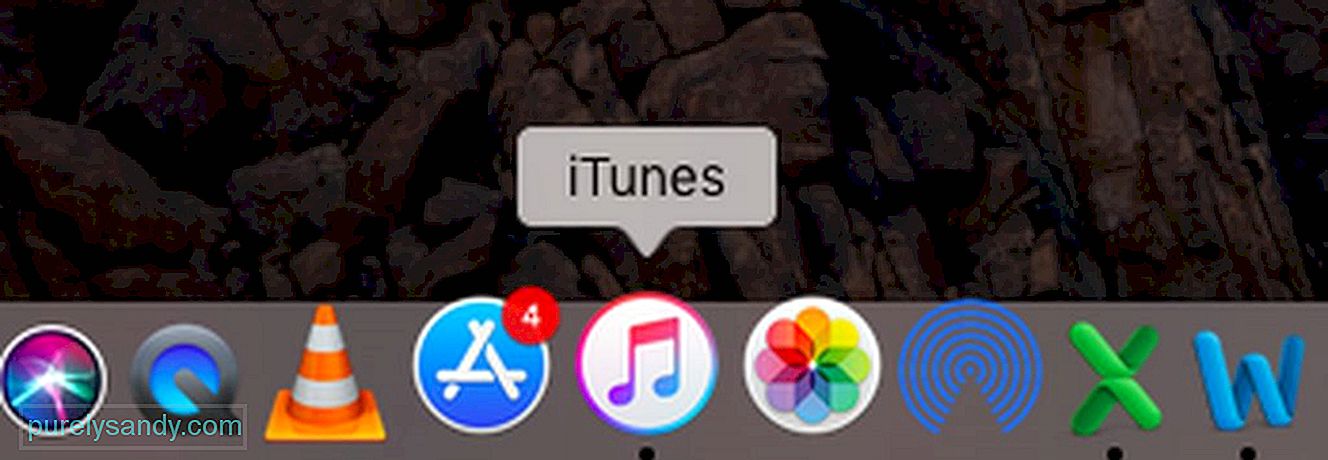
- Accedi alle informazioni del tuo account. Una volta effettuato l'accesso con il tuo ID Apple e la password, fai clic sul tuo nome e verrà visualizzato un menu a discesa. Scorri il menu a discesa e scegli Informazioni account. Ti verrà chiesto di accedere di nuovo utilizzando il tuo ID Apple per accedere alle informazioni del tuo account.
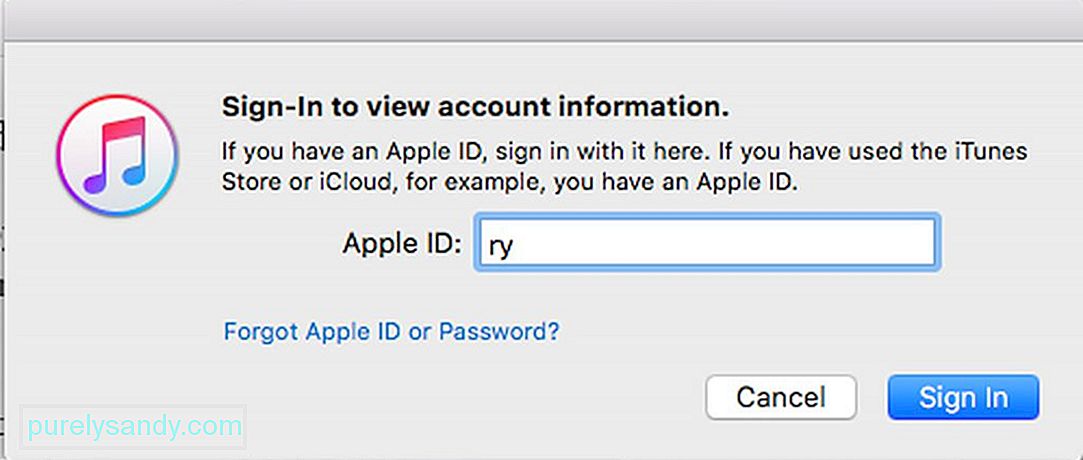
- Controlla la cronologia degli acquisti. Nella finestra Informazioni sull'account, trova Cronologia acquisti e fai clic su Visualizza tutto. Qui troverai tutti i film, le canzoni e altri file digitali che hai scaricato da Apple. Cerca l'acquisto per il quale desideri ottenere un rimborso e fai clic su Segnala un problema.

- Inserisci ulteriori informazioni. Quando fai clic su Segnala un problema, verrai indirizzato al sito Web di Apple dove dovrai fornire ulteriori informazioni sul problema. Ti verrà chiesto di accedere e, dopo averlo fatto, fai clic sull'opzione Rimborso e inserisci il motivo della richiesta di rimborso. Tieni presente che gli utenti del Regno Unito e dell'UE non devono spiegare i rimborsi entro 14 giorni dall'acquisto.
Se non desideri utilizzare iTunes per qualunque sia il motivo, puoi chiedere un rimborso utilizzando il tuo browser web.
- Vai al sito Web dei rapporti sui problemi di Apple. Apri il browser e digita reportaproblem.apple.com. È una pagina dedicata alla segnalazione di problemi con i prodotti App Store entro 90 giorni dall'acquisto. Ti verrà chiesto di accedere con il tuo ID Apple e la password.

- Scorri verso il basso fino all'acquisto che desideri essere rimborsato< /forte>. Puoi navigare tra i diversi contenuti digitali Apple facendo clic sulle schede in alto (App, Abbonamenti, Film, Programmi TV, Musica e Libri) e trovare l'acquisto di cui desideri richiedere un rimborso. Puoi anche controllare i dettagli del tuo acquisto facendo clic sulla scheda Ricevute.
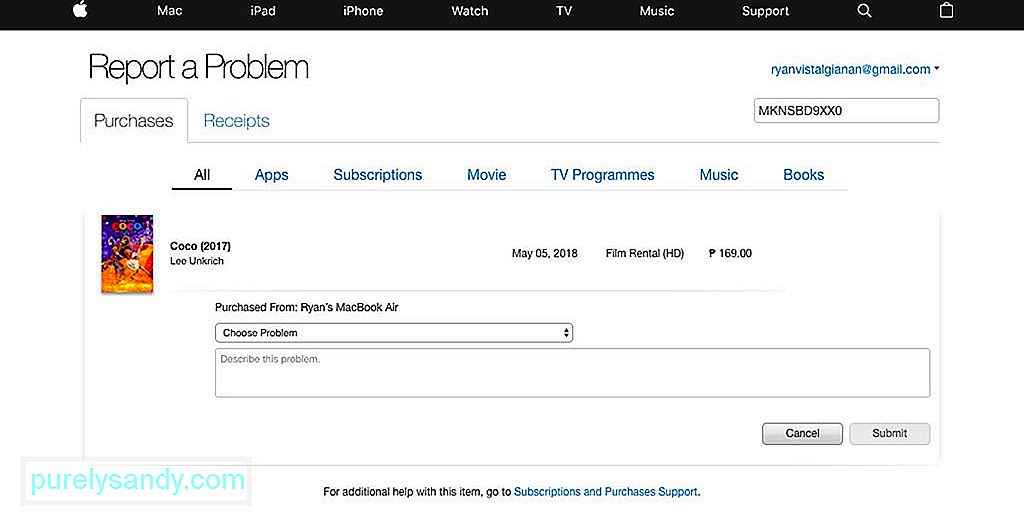
- Invia la tua richiesta di rimborso. Una volta trovata l'app, il film o la musica che desideri rimborsare, fai clic su Segnala un problema a destra dell'articolo e seleziona il motivo del rimborso. Quindi, inserisci tutte le informazioni necessarie per descrivere il tuo problema o problema. Una volta compilato tutto, fai clic su Invia.
Il problema con Apple è che non esiste un collegamento diretto per ottenere un rimborso per i tuoi acquisti. Sarebbe bello se ci fosse un pulsante di rimborso sull'App Store accanto ai tuoi acquisti ed elaborare la richiesta di rimborso da lì. Se sei bloccato con il tuo iPhone o iPad e non hai accesso a un computer, richiedere un rimborso può essere un po' più complicato. Per richiedere un rimborso sull'Apple App Store utilizzando il tuo dispositivo iOS, segui questa procedura:
- Apri la tua app di posta. Vai alla tua email e trova la fattura dell'acquisto di cui vuoi essere rimborsato. Puoi cercare nella tua casella di posta "Apple" e ti mostrerà tutte le e-mail di Apple oppure puoi cercare direttamente "La tua ricevuta da Apple" che di solito è l'oggetto dell'e-mail della fattura. La tua email verrà filtrata per mostrare tutte le fatture Apple per data e potrai ordinare queste email per trovare l'acquisto che stai cercando.
- Segnala un problema. Una volta trovata la fattura per l'acquisto di cui vuoi essere rimborsato, tocca Segnala un problema accanto all'app.
- Segui le istruzioni nella pagina delle segnalazioni dei problemi di Apple. Dopo aver toccato il pulsante Segnala un problema, verrai indirizzato alla pagina Segnala un problema su Safari dove dovrai selezionare il motivo del rimborso e aggiungere una descrizione del problema riscontrato.
I risultati della procedura di rimborso potrebbero richiedere giorni o settimane, a seconda del motivo del rimborso. Tuttavia, dovresti sentire da un rappresentante Apple, entro pochi giorni, se hanno bisogno di ulteriori informazioni per verificare il motivo della richiesta.
Video Youtube: Come ottenere un rimborso dall'Apple Store
09, 2025

